Guide exploitable de l'erreur de lecture YouTube sur PC et téléphone
Téléchargeur vidéo Doremi
4.9 sur 5
- pour Windows 10/8/7
- pour macOS 10.13+
- Pour Android
Téléchargeur vidéo Doremi
4.9 sur 5
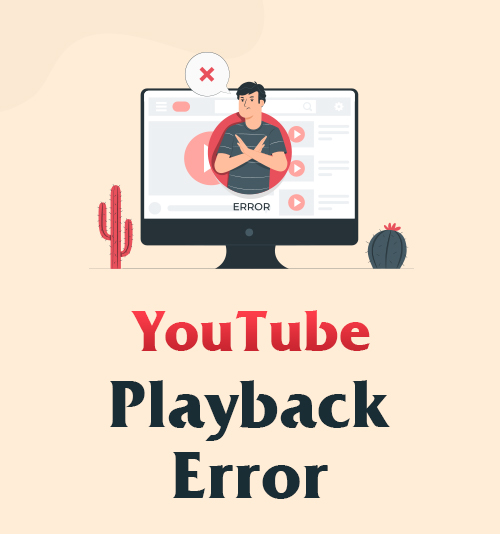
YouTube est sans aucun doute le service de streaming le plus populaire au monde. De nombreux utilisateurs s'habituent à diffuser des vidéos YouTube tous les jours.
Cependant, vous pouvez rencontrer occasionnellement des erreurs de lecture YouTube, ce qui mettra certainement un frein à votre plaisir.
Comment réparer l'erreur de lecture YouTube?
Je voudrais partager le guide complet pour corriger l'erreur de lecture sur YouTube avec des étapes détaillées dans ce fil. En plus de cela, vous pouvez également trouver le meilleur moyen de télécharger des vidéos YouTube pour une visualisation hors ligne. Ce serait très utile si vous souhaitez regarder des vidéos YouTube où que vous alliez.
Sans plus tarder, commençons!
Correction d'une erreur de lecture YouTube sur Chrome
Lorsque l'erreur de lecture YouTube se produit sur votre Chrome, essayez les conseils suivants pour la corriger.
1. Redémarrez le navigateur
De nombreux utilisateurs signalent avoir corrigé l'erreur de lecture YouTube après le redémarrage du navigateur Chrome.
2. Redémarrez votre routeur
Le réseau peut causer le problème de lecture de YouTube. Une vitesse de connexion de 700 kbps + est nécessaire pour lire des vidéos YouTube en douceur. Par conséquent, vous pouvez passer à une autre connexion Internet ou réinitialiser votre routeur. Nous vous suggérons d'attendre 10 secondes après avoir éteint le routeur avant de le redémarrer.
3. Redémarrez votre ordinateur
Des problèmes sur votre ordinateur causeront le problème de lecture de YouTube. Par conséquent, veuillez désactiver tous les programmes de votre ordinateur et le redémarrer. Un redémarrage peut corriger l'erreur de lecture YouTube.
4. Effacer le cache et les cookies
Effacer le cache et les cookies est un autre moyen de résoudre les erreurs de lecture de YouTube.
Comment effacer le cache et les cookies sur Chrome?
Étape 1 : Sur Chrome, cliquez sur le menu à trois points à côté de l'icône de l'avatar, puis sur "Paramètres".
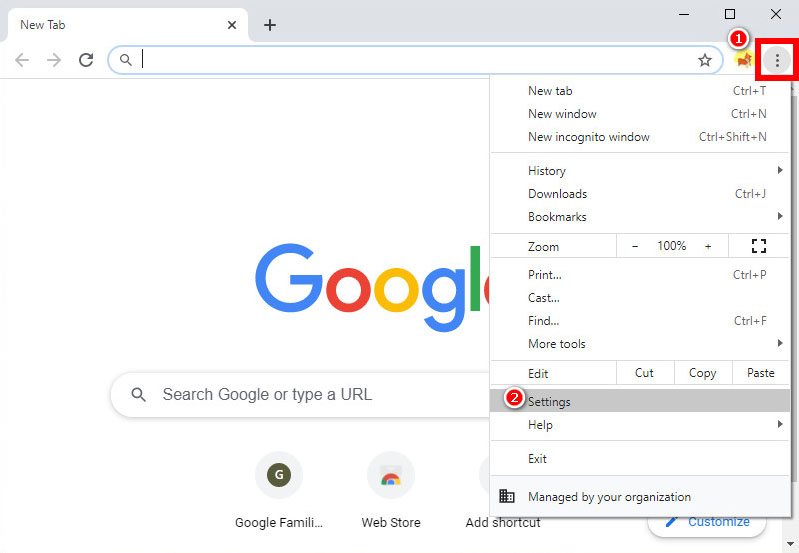
Étape 2 : Faites défiler vers le bas et vous trouverez «Effacer les données de navigation» sous «Confidentialité et sécurité». Frappe le.
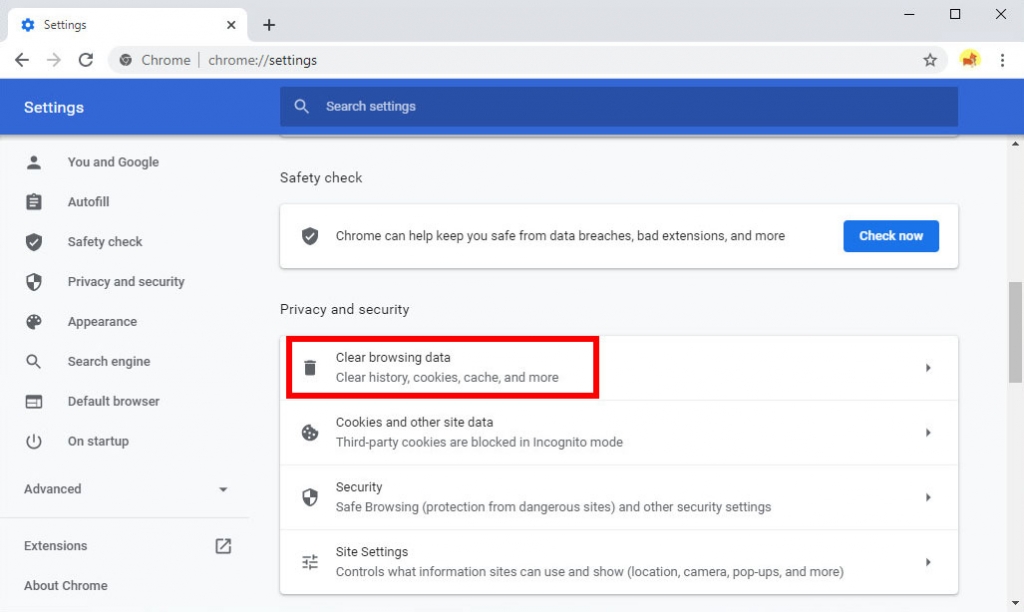
Étape 3 : Veuillez cliquer sur l'icône bleue «Effacer les données» pour effacer le cache et les cookies.
Rendez-vous maintenant sur le site Web YouTube et voyez si l'erreur a été supprimée.
5. Désactiver les extensions AdBlock
Les extensions AdBlock sur votre Chrome peuvent déclencher l'erreur de lecture sur YouTube. Veuillez vérifier si des extensions Chrome qui bloquent les publicités affectent la lecture de la vidéo.
Comment désactiver les extensions AdBlock sur Chrome?
Étape 1 : Cliquez sur le menu kebab dans le coin supérieur droit de Chrome, cliquez sur "Plus d'outils" et choisissez "Extensions".
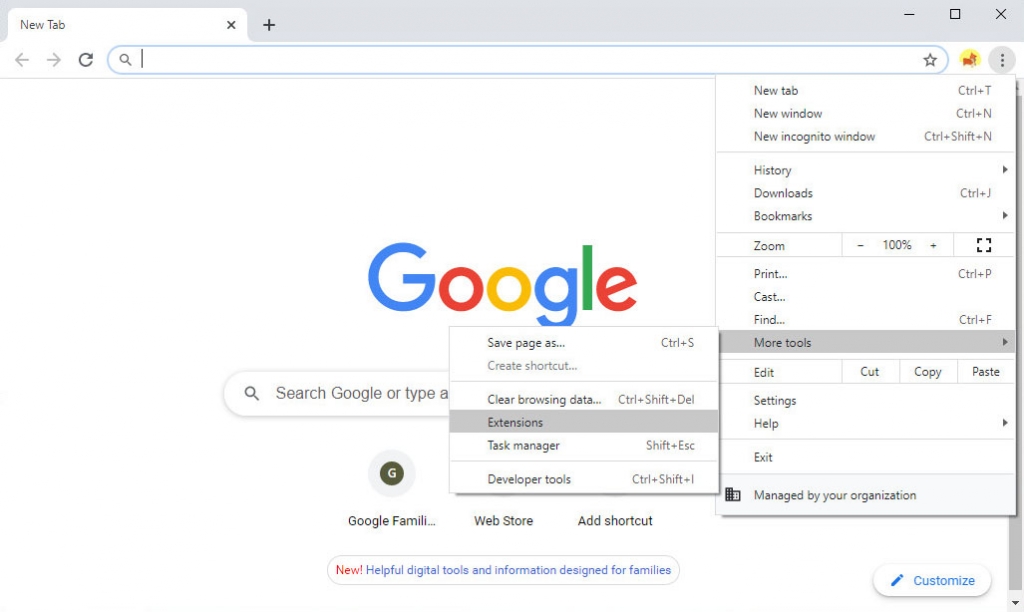
Étape 2 : Dans l'onglet Extension, recherchez toute extension AdBlock suspecte et activez-la pour la désactiver. Ou vous pouvez supprimer l'extension directement.
Revenez maintenant à l'onglet YouTube et vérifiez s'il peut lire la vidéo correctement.
6. Mettre à jour le navigateur avec la dernière version
Le centre d'aide YouTube vous suggère de mettre à jour votre navigateur vers la dernière version si les solutions ci-dessus n'ont pas pu résoudre le problème de lecture d'erreur de YouTube.
Si vous trouvez le Icône de mise à jour de Chrome à côté de l'icône des points de suspension verticaux, cliquez dessus pour mettre à jour votre Chrome instantanément.
De vous pouvez aller à Aide> À propos de Google Chrome et mettez à jour votre version de Chrome.
Habituellement, YouTube devrait fonctionner correctement sur les navigateurs tels que Firefox, Opera, Microsoft Edge, etc. Pourtant, il est probable que Google modifie ses sites et risque de casser les navigateurs autres que Chromium. Dans un tel cas, veuillez passer à Chrome et voir si le problème de lecture de YouTube a été résolu.
Correction d'une erreur de lecture de l'application YouTube sur Android et iPhone
Si l'erreur de lecture YouTube se produit sur votre Android ou iPhone, veuillez suivre les guides ci-dessous pour y remédier.
1. Redémarrez l'application YouTube
L'erreur YouTube - Erreur de lecture. Appuyez pour réessayer - souvent réparé en redémarrant simplement l'application YouTube. Par conséquent, nous vous recommandons de redémarrer l'application YouTube si vous rencontrez une erreur de lecture YouTube.
Revenez à l'écran d'accueil du mobile, fermez l'application YouTube à partir du menu multitâche et rouvrez-la. Le redémarrage de l'application ramènera votre appareil à la normale. Maintenant, lisez n'importe quelle vidéo pour voir si YouTube pourrait fonctionner.
2. Redémarrez votre appareil
Parfois, les applications exécutées en arrière-plan provoquent l'erreur de lecture YouTube que vous rencontrez. Si vous constatez que YouTube ne fonctionne pas correctement, le redémarrage de l'appareil est la solution la plus simple et la plus rapide. Appuyez simplement sur le bouton d'alimentation et maintenez-le enfoncé, puis appuyez sur l'option de redémarrage qui apparaît à l'écran. Lorsque le smartphone s'allume, ouvrez YouTube et vérifiez si le problème persiste.
3. Reconnectez-vous au réseau mobile
Une mauvaise connexion Internet provoque souvent une erreur de lecture sur YouTube. Tout ce dont vous avez besoin, dans de telles circonstances, est de désactiver vos données mobiles, puis de les réactiver.
4. Effacez le cache de l'application YouTube (Android)
L'erreur YouTube peut être causée par les fichiers temporaires et indésirables sur votre téléphone Android. Par conséquent, la suppression du cache de YouTube peut être utile. En outre, vider le cache libérerait plus d'espace et aiderait votre téléphone à fonctionner correctement.
Étape 1 : Accédez à Paramètres> Applications et notifications> VOIR TOUTES LES APPLICATIONS> YouTube.
Étape 2 : Appuyez sur "Stockage et cache", puis sur "EFFACER LE STOCKAGE".
Maintenant, vérifiez si l'erreur a été résolue.
5. Désinstallez et réinstallez l'application YouTube
L'application YouTube corrompue ne parvient pas à fournir un bon service de streaming vidéo. Si vous ne parvenez pas à corriger l'erreur de lecture de l'application YouTube avec les solutions ci-dessus, vous devez désinstaller l'application YouTube et réinstaller la dernière version.
YouTube met à jour son application et corrige fréquemment certains bogues. Se tenir à jour garantit une excellente expérience de visionnage.
6. Mettez à jour vers la dernière version disponible d'Android ou d'iOS
Il est possible qu'une version datée d'Android ou d'iOS provoque une erreur de lecture sur YouTube.
Pour les utilisateurs d'Android, accédez à Paramètres> Système> Mises à jour du système et mettez à jour votre système.
Pour les utilisateurs d'iPhone, accédez à Paramètres> Général> Mise à jour du logiciel, appuyez sur «Télécharger» et installez.
Regardez des vidéos YouTube sans problèmes
Avec les solutions ci-dessus, vous devriez avoir corrigé l'erreur de lecture YouTube. Pourtant, il existe un moyen ultime d'améliorer votre expérience visuelle. Cela consiste à télécharger des vidéos YouTube pour une visualisation hors ligne. De cette façon, vous pouvez vous débarrasser des restrictions de réseau et profiter de votre favori Vidéos YouTube sans publicité.
Téléchargeur vidéo DoremiZone Pro surpasse les téléchargements de vidéos YouTube. Il dispose d'un moteur de recherche intelligent. Par conséquent, vous pouvez rechercher vos vidéos YouTube préférées via l'URL ou le titre de la vidéo. De plus, vous pouvez même les télécharger par lots.
DoremiZone Video Downloader Pro vous permet de télécharger des vidéos YouTube en HD 720p, 1080p, 2K ou même 4K. En plus de cela, vous pouvez convertir YouTube en MP3 en un seul clic.
Comment télécharger des vidéos YouTube? Avant de vous montrer les étapes, veuillez d'abord installer ce puissant téléchargeur YouTube sur votre PC, Mac ou Android. C'est sûr et sans publicité.
Téléchargeur vidéo Doremi
Téléchargez des vidéos HD à partir de plus de 1,000 sites
- pour Windows 10/8/7
- pour macOS 10.13+
- Pour Android
Étape 1 : Accédez au site YouTube et recherchez la vidéo que vous souhaitez télécharger. Copiez ensuite le lien depuis la barre d'adresse.
Étape 2 : Rendez-vous sur DoremiZone Video Downloader Pro et collez le lien vidéo.
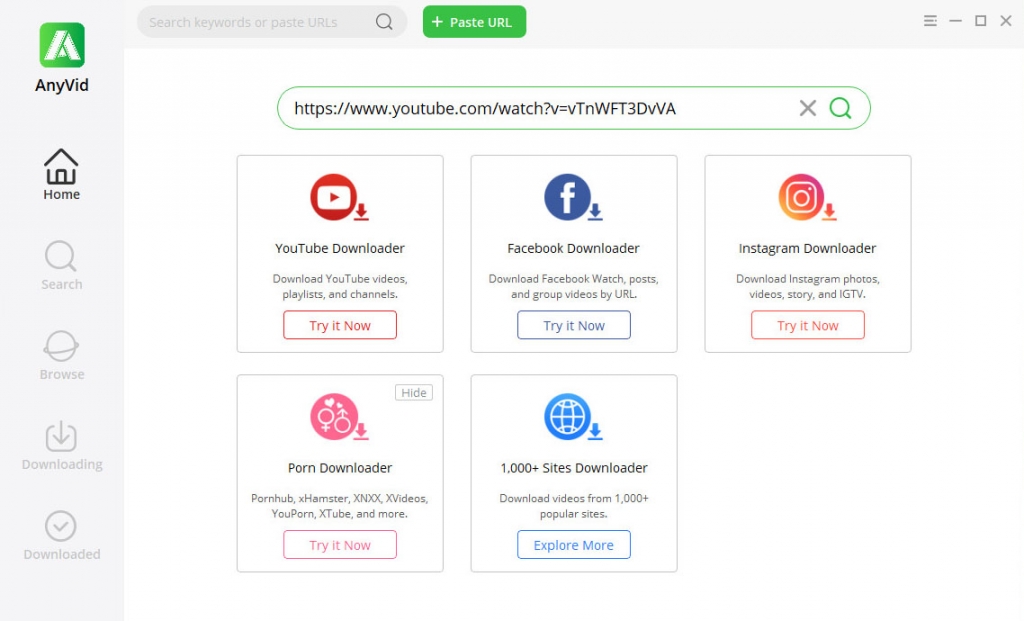
Étape 3 : Cliquez sur le bouton MP4 pour enregistrer des vidéos YouTube sur votre appareil. Si vous souhaitez télécharger YouTube en MP3, cliquez sur l'icône Télécharger et choisissez une option de qualité MP3.
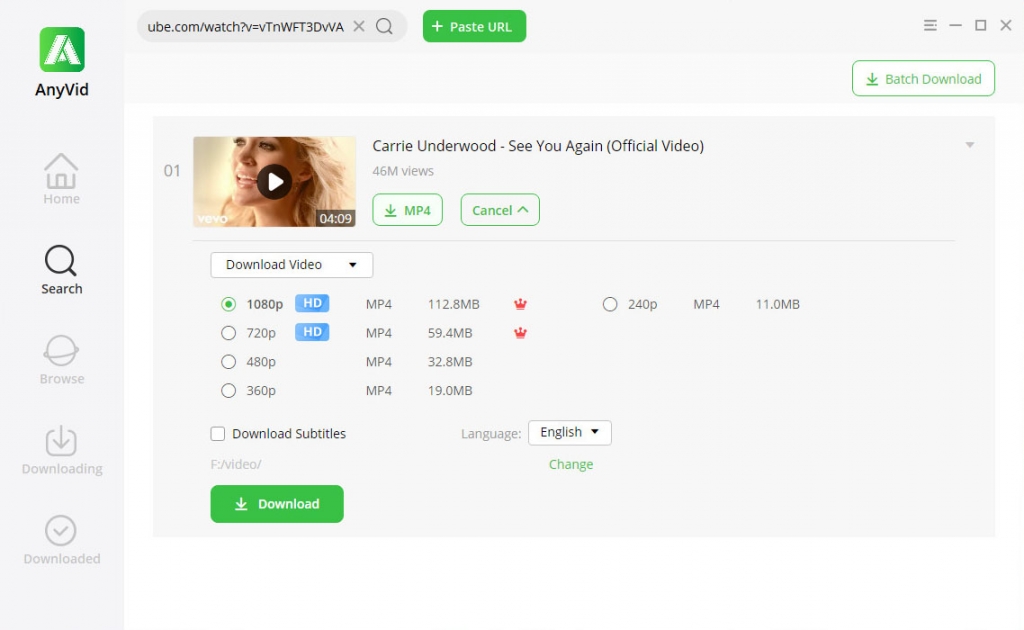
Terminé. Profitez des vidéos YouTube sans problème maintenant.
Conclusion
Les solutions pour l'erreur de lecture YouTube se sont avérées réalisables. Suivez-les pour résoudre l'erreur de lecture et visionner des vidéos YouTube en rafale.
Si vous préférez regarder YouTube sans problèmes, il est préférable de télécharger des vidéos YouTube pour une visualisation hors ligne.
Téléchargeur vidéo DoremiZone Pro offre le moyen le plus simple de télécharger des vidéos à partir de YouTube et d'autres sites. Vous pouvez rechercher des vidéos YouTube avec une URL ou un titre de vidéo et les télécharger par lots en quelques clics seulement.
Donner un coup de feu!
Téléchargeur vidéo Doremi
Téléchargez des vidéos HD à partir de plus de 1,000 sites
- pour Windows 10/8/7
- pour macOS 10.13+
- Pour Android
Questions Fréquentes
Comment réparer l'erreur de lecture YouTube sur Chrome?
1. Redémarrez le navigateur Chrome.2. Redémarrez le routeur.3. Redémarrez l'ordinateur.4. Effacez le cache et les cookies.5. Désactivez les extensions AdBlock.6. Mettez à jour le navigateur Chrome vers la dernière version.
Comment corriger l'erreur de lecture YouTube sur Android?
1. Redémarrez l'application YouTube.2. Redémarrez votre téléphone Android.3. Reconnectez-vous au réseau sans fil.4. Videz le cache de l'application YouTube.5. Désinstallez et réinstallez l'application YouTube.6. Mettez à jour vers la dernière version Android disponible.
Comment réparer l'erreur de lecture YouTube sur iPhone?
1. Redémarrez l'application YouTube.2. Redémarrez votre téléphone iPhone. 3. Désinstallez et réinstallez l'application YouTube.4. Mettez à jour vers la dernière version iOS disponible.
Articles Relatifs
- Les moyens de réparer YouTube continuent de planter une erreur pour toutes les plates-formes
- Comment regarder des vidéos soumises à une limite d'âge sur YouTube [100% Work]
- Correction de la lecture automatique de YouTube ne fonctionnant pas avec 8 méthodes utiles
- Top 5 des solutions à l'erreur de serveur interne YouTube 500
- YouTube lent | Comment y remédier et profiter du visionnage de YouTube
- Méthodes simples pour rechercher et regarder des vidéos YouTube supprimées
- [Corrigé] Comment activer facilement les longues vidéos sur YouTube
- Correction de l'erreur YouTube 400 sur Chrome et Android [Best Guide]
- Le filtre de recherche YouTube ne fonctionne pas? Correctifs 100% réalisables
- Comment débloquer facilement des vidéos YouTube? [Guide mis à jour]
Ces sujets pourraient également vous intéresser